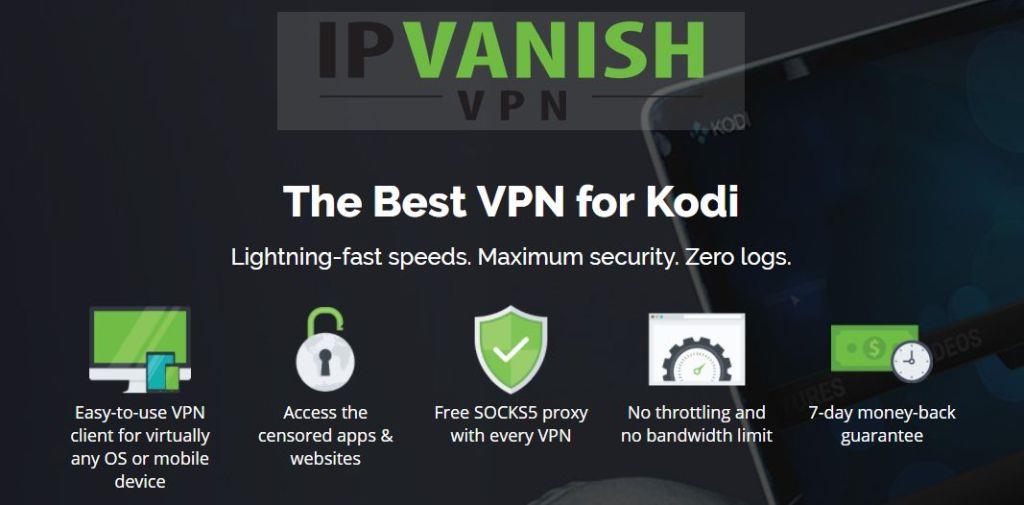Odtwarzacz multimedialny Kodi zrewolucjonizował sposób, w jaki wielu ludzi ogląda telewizję i filmy, ale trzeba przyznać, że czasami bywa nieco nieporęczny w obsłudze. Został zaprojektowany celowo, co oznacza, że nie zawsze jest tak przyjazny dla użytkownika, jak byśmy sobie tego życzyli. Szczególnym problemem jest to, jak trudno jest wyjść ze strony i wrócić do poprzedniej. Aby to zrobić, trzeba kliknąć trzy kropki, które zazwyczaj pojawiają się u góry każdego menu. Jednak niektóre dodatki Kodi mają bardzo długie menu, co może to utrudniać.
Istnieje jednak prosty sposób na uczynienie Kodi znacznie bardziej przyjaznym dla użytkownika – skorzystanie ze skrótów klawiaturowych Kodi . Wielu użytkowników może nie zdawać sobie sprawy z istnienia skrótów klawiaturowych, z których można korzystać w Kodi. Niektórzy mogą znać kilka. W rzeczywistości jest ich wiele, a w tym poradniku przedstawimy listę najprzydatniejszych.
Zdobądź VPN nr 1
68% zniżki + 3 miesiące gratis
Przed użyciem Kodi – zainstaluj VPN
Zdecydowanie zaleca się, aby każdy użytkownik Kodi korzystał z VPN-u, niezależnie od używanych dodatków i funkcji. Kodi sam w sobie jest darmowy , open source i całkowicie legalny w użyciu, ale liczne dodatki firm trzecich czasami prowadzą do treści objętych ograniczeniami. Może to przysporzyć kłopotów nawet użytkownikom z dobrymi intencjami, którzy często oznaczają każde użycie Kodi jako podejrzane. Korzystanie z VPN-u w dużej mierze rozwiązuje ten problem, ponieważ pozwala ukryć adres IP i zaszyfrować każdy bit przesyłanych danych.
Jedyną debatą, jaką powinni toczyć użytkownicy Kodi, jest wybór VPN-u. Istnieje jednak kilka podstawowych kryteriów, które mogą im pomóc w podjęciu decyzji:
Najlepsza sieć VPN dla Kodi – IPVanish
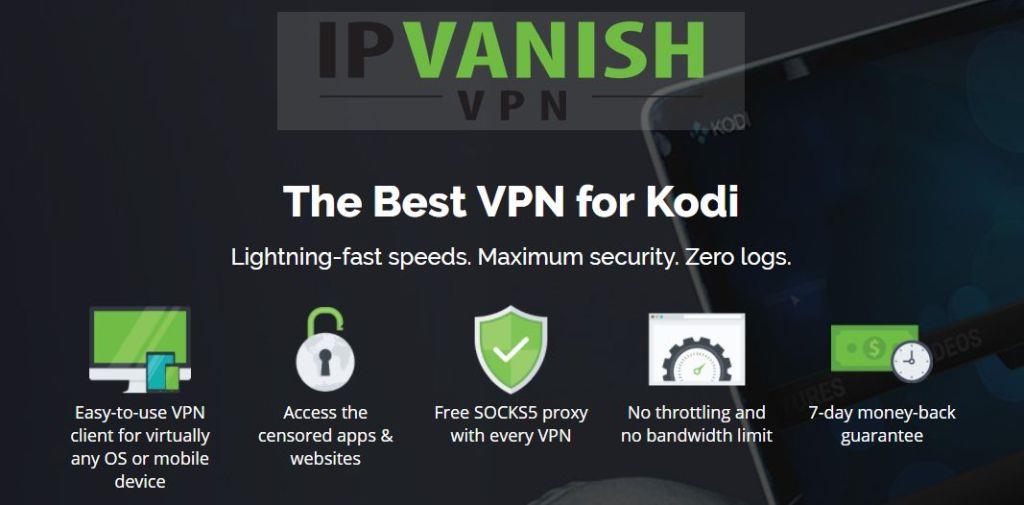
Na podstawie tych czterech kryteriów rekomendujemy IPVanish wszystkim użytkownikom Kodi. Oferują jedne z najlepszych poziomów szyfrowania i ustawień prywatności dostępnych w sieciach VPN. Oferują również superszybkie i stabilne prędkości połączeń w całej sieci serwerów. Mówiąc o sieci, IPVanish ma ponad 850 serwerów w 60 krajach na całym świecie, które powinny odblokować praktycznie każdą treść. Nie nakładają też absolutnie żadnych ograniczeń dotyczących danych ani typów plików dla żadnego użytkownika. Dodajmy do tego fakt, że ich aplikacja jest dostępna na praktycznie każdym urządzeniu, w tym na Amazon Fire Stick, a stanie się jasne, dlaczego IPVanish to najlepszy VPN dla użytkowników Kodi.
IPVanish oferuje 7-dniową gwarancję zwrotu pieniędzy, co oznacza, że masz tydzień na przetestowanie usługi bez ryzyka. Warto dodać, że czytelnicy WebTech360 Tips mogą zaoszczędzić aż 60% na rocznym planie IPVanish , co obniża cenę miesięczną do zaledwie 4,87 USD/miesiąc.
Skróty klawiaturowe Kodi
Jeśli chcesz dowiedzieć się, jak uczynić Kodi bardziej przyjaznym dla użytkownika, warto zapoznać się z kilkoma najpopularniejszymi skrótami klawiaturowymi. Mogą one sprawić, że korzystanie z Kodi stanie się przyjemniejsze i bardziej intuicyjne, a nawigacja po odtwarzaczu multimedialnym Kodi stanie się znacznie szybsza. Istnieje również kilka skrótów, które mogą znacznie poprawić komfort oglądania, usprawniając odtwarzanie i rozwiązując niektóre problemy, które mogą pojawić się podczas przeglądania treści online.
Chociaż istnieje wiele skrótów klawiaturowych w Kodi, niektóre z nich są przydatne tylko dla programistów lub zaawansowanych użytkowników. Niemniej jednak większość z nich jest przeznaczona dla zwykłych użytkowników i to właśnie na nich skupimy się w tym artykule. Zacznijmy od przedstawienia naszego zestawienia 10 najprzydatniejszych skrótów klawiaturowych w Kodi, wyjaśniając, do czego służą i dlaczego są przydatne.
10 najlepszych skrótów klawiaturowych Kodi
-
Powrót do poprzedniego menu/strony głównej:
Klawisz skrótu: Esc
Najprostszym sposobem powrotu do poprzedniego menu lub strony głównej, bez konieczności szukania właściwej opcji menu, jest naciśnięcie przycisku Esc.
-
Wyłącz menu
Klawisz skrótu: S
Powrót do strony głównej w celu zamknięcia Kodi również może być uciążliwy. Ten skrót automatycznie otworzy menu „Wyjdź z Kodi”, umożliwiając szybkie zamknięcie lub hibernację Kodi.
-
Przełączanie między trybem pełnoekranowym a trybem okienkowym
Klawisz skrótu: \
Kodi domyślnie otwiera się w trybie pełnoekranowym, ale wielu użytkowników będzie chciało używać go również z innymi aplikacjami. Ten skrót pozwala łatwo przełączać się między wersją okienkową Kodi a trybem pełnoekranowym.
-
Powiększenie/proporcje obrazu
Klawisz skrótu: Z
Jeśli Twój film nie jest przesyłany strumieniowo w odpowiedniej rozdzielczości, ten prosty skrót umożliwi Ci szybkie przełączanie się między rozdzielczościami – takimi jak 320 x 240 lub 1024 x 768. Wystarczy znaleźć tę z najczystszym obrazem i na tym poprzestać.
-
Włącz/wyłącz napisy
Klawisz skrótu: T
Czasami, gdy zaczynasz streamować film, okazuje się, że ma on domyślnie włączone napisy. Czasami jednak chcesz mieć napisy, a ich nie ma. Ten skrót pozwala łatwo włączać i wyłączać napisy, pod warunkiem, że wcześniej je poprawnie skonfigurowałeś w ustawieniach.
-
Odtwórz/Pauza
Klawisz skrótu: spacja
Jeśli chcesz szybko wstrzymać lub uruchomić wideo, to najszybszy sposób. Wystarczy nacisnąć spację. To takie proste!
-
Zwiększanie/zmniejszanie głośności/wyciszanie dźwięku
Klawisze skrótu: – (minus) lub + (plus) lub F8
Klawisz – (minus) zmniejszy głośność filmu, a klawisz + (plus) ją zwiększy. Naciskaj klawisz, aby znacząco zwiększyć głośność. Aby wyciszyć dźwięk, naciskaj klawisz – (minus), aż wyciszy się lub naciśnij klawisz F8.
-
Powiększ/pomniejsz (dla zdjęć)
Klawisz skrótu: – (minus) lub + (plus)
Jeśli oglądasz zdjęcia w aplikacji Kodi, możesz używać tych samych skrótów klawiszowych – (minus) i + (plus), aby przybliżać i oddalać zdjęcie.
-
Wyświetl poprzednie zdjęcie/następne zdjęcie
Klawisz skrótu: . (kropka) lub , (przecinek)
Jeśli przeglądasz galerię zdjęć, możesz również łatwo przewijać zdjęcia, używając kropek (kropka), aby przejść do następnego zdjęcia, i przecinków (przecinek), aby przejść do poprzedniego. Na większości klawiatur urządzeń te dwa klawisze będą oznaczone jako < i = "">, co jest być może nieco bardziej intuicyjne.
-
Zrób zrzut ekranu
Klawisz skrótu: Ctrl + S lub Prt Sc
Istnieją dwa skróty klawiaturowe, których możesz użyć, aby zrobić zrzut ekranu w odtwarzaczu Kodi. Naciśnij Ctrl + S, a pojawi się okno dialogowe z prośbą o wskazanie preferowanej lokalizacji zapisu zrzutu ekranu. Możesz również nacisnąć Prt Sc, a urządzenie automatycznie zapisze zrzut ekranu w schowku. Następnie możesz go wkleić do innego programu.
Inne skróty klawiaturowe Kodi
Ta lista dziesięciu najpopularniejszych skrótów klawiaturowych zawiera te, które uznaliśmy za najprzydatniejsze w codziennym użytkowaniu. Ale jest ich o wiele więcej, w zależności od tego, z których funkcji i funkcji Kodi korzystasz.
Oglądanie telewizji na żywo
- B — Zaplanuj nagrania w telewizji na żywo
- E — Otwórz elektroniczny przewodnik po programach
- H — Okno kanałów telewizyjnych na żywo
- J — Okno kanałów radiowych na żywo
- K — Okno nagrań telewizyjnych na żywo
- 0 (Zero) – przełączanie między dwoma ostatnio oglądanymi kanałami telewizyjnymi na żywo
- Strzałka w górę i strzałka w dół – poruszanie się w górę i w dół listy kanałów
- Strzałka w lewo i strzałka w prawo – poruszanie się pomiędzy grupami kanałów.
Treści multimedialne przesyłane strumieniowo
- X — Zatrzymuje odtwarzanie wideo
- F — Szybkie przewijanie do przodu. Naciśnij klawisz raz, aby przewinąć do przodu z prędkością 2x; naciśnij go dwa razy, aby przewinąć do przodu z prędkością 4x itd.
- R — przewija wideo do tyłu, można to zrobić szybciej, w zależności od tego, ile razy naciśniesz przycisk, tak samo jak w przypadku szybkiego przewijania do przodu
- Strzałka w prawo — przeskakuje o 30 sekund do przodu w pliku multimedialnym
- Strzałka w lewo – cofa plik multimedialny o 30 sekund
- A — Opóźnienie dźwięku. Jeśli dźwięk i obraz w oglądanym pliku nie są poprawnie zsynchronizowane, możesz użyć tego przycisku, aby dostosować opóźnienie i, miejmy nadzieję, przywrócić synchronizację.
Skróty do określonych urządzeń
Dostępnych jest także wiele skrótów klawiaturowych specyficznych dla danego urządzenia, z których możesz skorzystać w zależności od tego, na jakim urządzeniu używasz Kodi.
Microsoft Windows
- Klawisz Windows – jeśli chcesz wykonać jakąś czynność poza Kodi, ale nie chcesz wychodzić, naciśnij klawisz Windows, co przeniesie Cię bezpośrednio do menu Start systemu Windows
Prochowiec
- Cmd + H — Ukryj Kodi w stacji dokującej OS X.
- Cmd + M – Zminimalizuj Kodi w stacji dokującej OS X
- Cmd + F — przełączanie widoku pełnoekranowego.
- Cmd + S — Zrób zrzut ekranu.
Czy znasz te skróty klawiszowe Kodi? Które z nich okazały się dla Ciebie najprzydatniejsze? Czy znasz jakieś inne dobre skróty klawiszowe Kodi, które poleciłbyś innym użytkownikom? Podziel się swoją opinią, zostawiając komentarz poniżej.